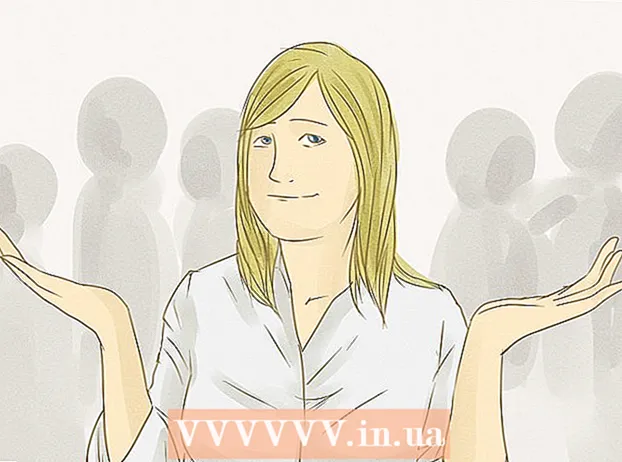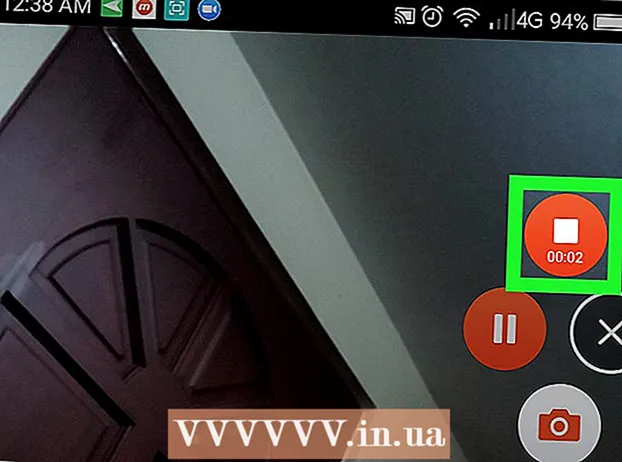Auteur:
Lewis Jackson
Date De Création:
13 Peut 2021
Date De Mise À Jour:
1 Juillet 2024

Contenu
Ce wikiHow vous apprend comment désactiver les notifications WhatsApp sur les appareils Android. Vous pouvez bloquer toutes les notifications dans les paramètres de votre appareil ou simplement désactiver certaines options de notification, telles que la tonalité de notification ou les notifications contextuelles.
Pas
Méthode 1 sur 2: bloquer toutes les notifications
Ouvrez le menu Paramètres de l'appareil Android. L'application Paramètres a généralement une icône d'engrenage ou une clé.

Cliquez sur Gestionnaire d'applications (Gestionnaire d'applications) ou applications (Application). Dans le menu Paramètres, recherchez et ouvrez le menu des applications de votre appareil. C'est le même menu que vous utilisez pour désactiver ou désinstaller des applications sur Android.- Sur la plupart des appareils Android, cette option sera «Gestionnaire d'applications» ou «Applications», le nom du menu variera légèrement d'un appareil à l'autre.

Faites défiler vers le bas et appuyez sur WhatsApp. Page Informations sur l'application (Informations sur l'application) de WhatsApp apparaîtra.
Désactivez toutes les notifications. En fonction du modèle et du logiciel de votre appareil actuel, vous devrez peut-être décocher la case Afficher les notifications (Afficher les notifications) ou appuyez sur le commutateur Bloquer les notifications (Notifications de blocage).
- S'il y a un menu Notifications (Notifications) sur la page d'informations de l'application, appuyez dessus, puis faites glisser le commutateur Bloquer tout (Blocage complet) sur la position On.
- Si vous ne voyez pas le menu Notifications sur la page d'informations sur l'application, recherchez et décochez la case Afficher les notifications en haut de l'écran.

Confirmation de l'action. Certains appareils vous demanderont de confirmer que vous souhaitez désactiver les notifications. Dans ce cas, appuyez sur D'accord ou Confirmer (Confirmer) pour enregistrer les paramètres. Vous ne verrez plus les notifications WhatsApp sur votre écran d'accueil ou votre barre de notification. publicité
Méthode 2 sur 2: Personnalisez vos options de notification
Ouvrez WhatsApp Messenger. L'application WhatsApp a une bulle de dialogue verte avec un téléphone blanc à l'intérieur.
Cliquez sur le bouton Menu. Ce bouton a une icône de trois points disposés verticalement et est situé dans le coin supérieur droit de l'écran d'accueil de WhatsApp. Un menu déroulant apparaîtra.
- Si WhatsApp ouvre une conversation, le bouton vertical à trois points fonctionne différemment. Dans ce cas, appuyez sur le bouton retour pour revenir à l'écran CHATS, puis appuyez sur le bouton Menu.
Cliquez sur Réglages. Le menu Paramètres WhatsApp s'ouvre.
Cliquez sur Notifications (Notification). Cette option se trouve à côté de l'icône en forme de cloche verte dans le menu Paramètres. Ici, vous pouvez personnaliser toutes les notifications et désactiver de manière proactive les éléments inutiles.
Désélectionnez la cellule Tonalités de conversation (Cloche de conversation). Désactivez toutes les sonneries de conversation en décochant la case en haut du menu Notifications. Cette option arrête le son du chat lorsque vous recevez ou envoyez des messages pendant une conversation.
Douane Notifications de message (Message de notification). Sous l'en-tête "Notifications de message", vous pouvez désactiver ou modifier la tonalité de notification, le vibreur, la notification contextuelle et l'éclairage. Ces paramètres seront appliqués à l'ensemble de la conversation individuelle.
- Cliquez sur Tonalité de notification, choisissez Aucun (Non) puis appuyez sur D'accord pour désactiver l'alarme. L'appareil arrête de lire des sons lorsque vous recevez une notification.
- Cliquez sur Vibrer et choisissez De (Éteindre). Lorsque vous désactivez cette fonction, les notifications ne font pas vibrer votre appareil.
- Cliquez sur Notification contextuelle Alors choisi Pas de popup (Ne s'allume pas) pour désactiver cette fonction. En tant que tel, vous ne verrez pas de fenêtre contextuelle sur l'écran d'accueil de votre appareil lorsque vous recevrez de nouveaux messages.
- Cliquez sur Lumière et choisissez Aucun éteindre. De cette façon, le voyant de notification de l'appareil ne clignote pas lorsque vous recevez de nouveaux messages.
Faites défiler vers le bas et personnalisez Notifications de groupe (Annonce de groupe). Une section personnalisée pour les notifications de discussion de groupe apparaîtra. Vous aurez également quatre éléments similaires à "Notifications de message" dans cette section pour désactiver ou modifier les options de notification Tonalité de notification, Vibrer, Notification contextuelle et Lumière.
Faites défiler vers le bas et personnalisez la section Notifications d'appel. Vous pouvez désactiver ou modifier les paramètres de sonnerie et de vibration pour les appels que vous recevez sur WhatsApp.
- Cliquez sur Sonnerie (Sonnerie), sélectionnez Aucun puis appuyez D'accord. L'option Sonnerie sera définie sur Silencieux (Silencieux). L'appareil ne sonne pas lorsque vous recevez un appel sur WhatsApp.
- Cliquez sur Vibrer et choisissez De pour désactiver la fonction. Après avoir désactivé cette option, l'appareil ne vibre pas pour les appels WhatsApp entrants.